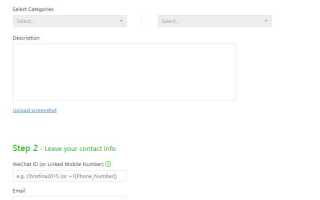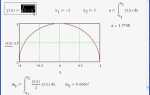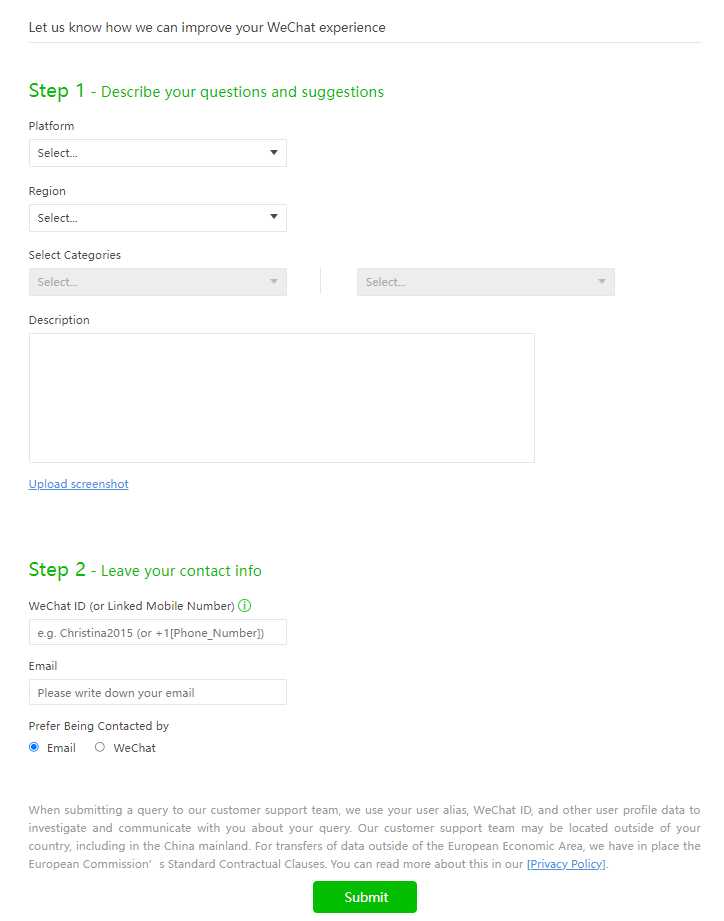
Авторизация в WeChat с помощью QR-кода – основной способ входа в десктопную версию мессенджера. Для этого необходим доступ к установленному мобильному приложению WeChat и активному интернет-соединению на обоих устройствах.
На экране входа в WeChat для Windows или macOS автоматически отображается уникальный QR-код. Его необходимо отсканировать с помощью мобильного приложения. Откройте WeChat на телефоне, перейдите в раздел «Открыть сканер», расположенный в выпадающем меню кнопки «+» в правом верхнем углу главного экрана.
После сканирования на телефоне появится запрос на подтверждение входа. Нажмите «Войти», чтобы завершить авторизацию. QR-код действителен в течение ограниченного времени (обычно до одной минуты), после чего он автоматически обновляется. Повторите процедуру, если сканирование не удалось с первого раза.
Если сканер недоступен, можно воспользоваться встроенной камерой, выбрав пункт «Сканировать QR-код» через раздел «Я» → WeChat Pay либо через поиск по настройкам. Важно: сканирование выполняется именно из приложения, стандартная камера телефона не подходит для входа в WeChat.
Где найти QR код для входа в десктопную версию WeChat
Запустите приложение WeChat на компьютере. Сразу после открытия появится окно с изображением QR кода. Оно используется исключительно для авторизации и обновляется при каждом запуске клиента.
Важно: код действителен ограниченное время. Если он устарел, нажмите ссылку «Обновить QR-код» под изображением. После этого сгенерируется новый код, пригодный для сканирования.
Если вместо кода отображается сообщение об ошибке или пустой экран, проверьте подключение к интернету и перезапустите приложение. Также убедитесь, что вы используете официальную версию WeChat, загруженную с сайта https://wechat.com.
Для корректного отображения QR кода необходимо, чтобы экран компьютера был чистым и не имел физических повреждений в области показа кода, иначе смартфон может не распознать изображение.
Как открыть сканер QR кодов в мобильном приложении WeChat
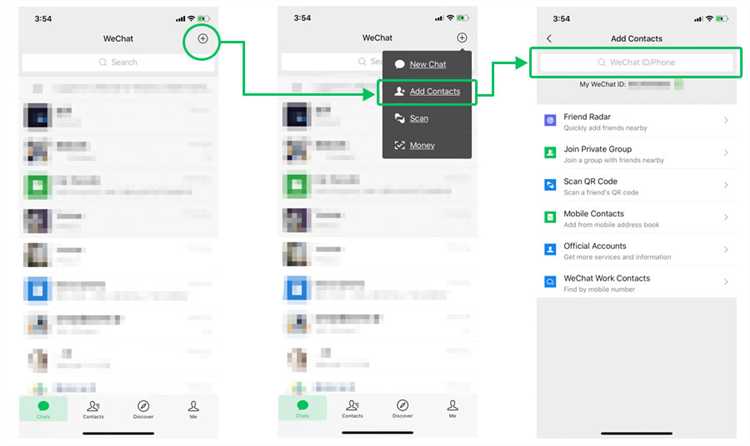
Откройте приложение WeChat на смартфоне. На главном экране нажмите на иконку «+» в правом верхнем углу.
В выпадающем меню выберите пункт «Сканировать» (Scan). Интерфейс мгновенно переключится в режим камеры для считывания QR кодов.
Если доступ к камере ранее не был предоставлен, появится системный запрос. Разрешите использование камеры, иначе сканер не откроется.
При необходимости можно воспользоваться альтернативным способом: перейдите во вкладку «Я» (Me), затем нажмите «WeChat Pay» и выберите значок сканера в правом верхнем углу.
После активации сканера наведите камеру на QR код. Распознавание происходит автоматически, без необходимости нажимать дополнительные кнопки.
Что делать, если сканер QR кодов не запускается

Если сканирование QR-кода в WeChat невозможно, причина чаще всего связана с программным сбоем, настройками устройства или ограничениями системы. Вот пошаговые действия для устранения проблемы:
- Проверьте, активна ли камера. Перейдите в настройки устройства, откройте раздел «Приложения», найдите WeChat и убедитесь, что разрешение на доступ к камере включено.
- Закройте WeChat и перезапустите его. Фоновый сбой может блокировать доступ к камере. Завершите работу приложения через список активных задач и откройте его заново.
- Обновите приложение. В старых версиях WeChat возможны ошибки при запуске сканера. Зайдите в App Store или Google Play, проверьте наличие обновлений и установите их.
- Очистите кэш WeChat. В настройках приложения выберите пункт «Storage» или «Хранилище», затем нажмите «Clear cache». Это может восстановить корректную работу модуля сканирования.
- Проверьте работу камеры в других приложениях. Если камера не функционирует нигде, проблема в системе или самом модуле. Попробуйте перезагрузить устройство или протестируйте камеру через стандартное приложение «Камера».
- Отключите режим энергосбережения. Некоторые устройства в этом режиме ограничивают доступ приложений к камере. Перейдите в настройки питания и временно выключите этот режим.
- Удалите и заново установите WeChat. Это устранит повреждённые файлы конфигурации, которые могут мешать работе сканера.
Если после выполнения всех шагов сканер по-прежнему не запускается, воспользуйтесь альтернативным способом входа – например, авторизацией через номер телефона на основном устройстве и синхронизацией через WeChat Web.
Порядок действий при сканировании QR кода на экране компьютера
Для входа в WeChat через компьютер выполните следующие шаги:
- Откройте на компьютере страницу входа в WeChat – web.wechat.com или соответствующее окно в приложении WeChat для Windows/Mac.
- Убедитесь, что QR код загружен полностью и отображается чётко. Не допускайте бликов на экране и искажений изображения.
- Запустите WeChat на смартфоне.
- На главном экране нажмите на иконку «+» в правом верхнем углу и выберите пункт «Сканировать» (Scan).
- Наведите камеру смартфона на QR код на экране компьютера. Расстояние – примерно 20–30 см, фокусировка – автоматическая.
- После успешного считывания появится запрос на подтверждение входа. Нажмите «Войти» (Log In) на экране смартфона.
Если код не сканируется:
- Очистите объектив камеры от загрязнений.
- Увеличьте яркость экрана монитора.
- Проверьте стабильность интернет-соединения на обоих устройствах.
- Перезапустите WeChat на телефоне и повторите попытку.
Как подтвердить вход в WeChat после сканирования кода
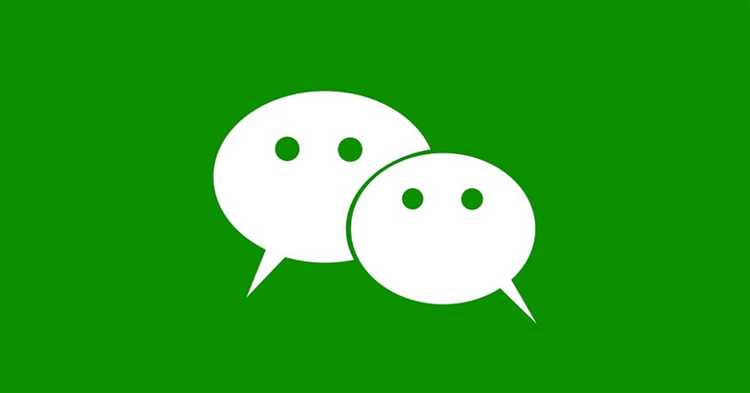
После сканирования QR-кода через мобильное приложение WeChat откроется экран с запросом подтверждения входа. На нём будет указан тип устройства, с которого выполняется вход, и ориентировочное местоположение. Внимательно проверьте эту информацию, чтобы исключить несанкционированный доступ.
Нажмите кнопку «Войти» (Log In) в нижней части экрана. Подтверждение выполняется только вручную – автоматический вход невозможен. Если отображённый запрос вызывает сомнения, используйте опцию «Отклонить» (Cancel) для отказа.
Если используется функция защиты аккаунта, может потребоваться подтверждение через дополнительный фактор: ввод PIN-кода, отпечаток пальца или распознавание лица. Этот шаг появляется только при включённой двухэтапной аутентификации в настройках безопасности.
После подтверждения вход будет мгновенно выполнен на целевом устройстве. При успешной авторизации на экране смартфона появится уведомление о входе. Для безопасности рекомендуется открыть настройки → Устройства (Devices) и убедиться, что новое устройство добавлено в список авторизованных.
Почему сканирование QR кода не даёт доступа к аккаунту
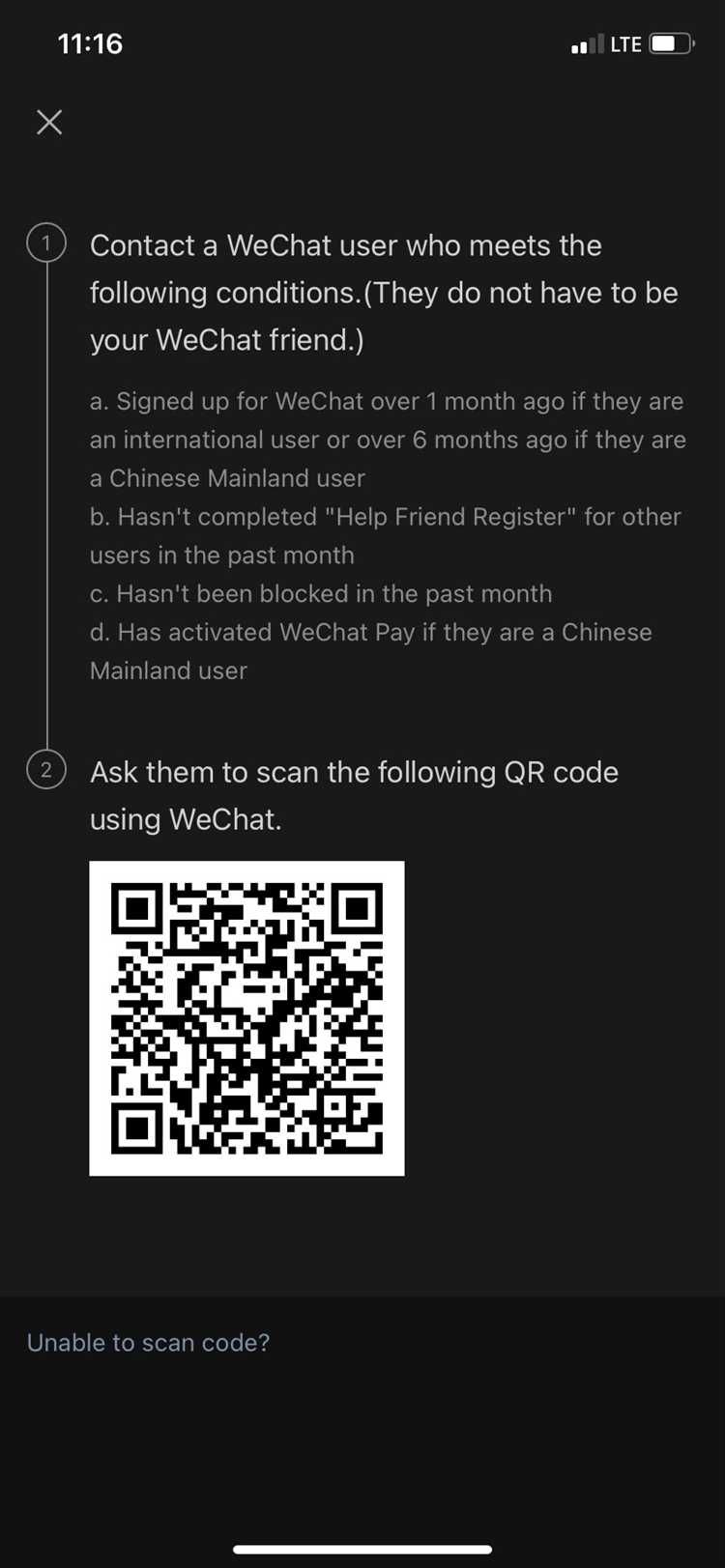
Сканирование QR кода для входа в WeChat не гарантирует автоматический доступ к аккаунту из-за нескольких технических и защитных причин.
Во-первых, QR код генерируется с ограниченным временем действия – обычно от 30 секунд до 2 минут. Если сканирование происходит после истечения этого срока, код считается недействительным и не позволяет авторизоваться.
Во-вторых, сама процедура входа требует подтверждения с привязанного устройства. После сканирования на смартфон пользователя приходит запрос на подтверждение входа, и без одобрения доступ не предоставляется. Это предотвращает несанкционированное использование аккаунта даже при наличии QR кода.
В-третьих, WeChat применяет геолокационные и сетевые проверки. При попытке входа из необычного места или IP-адреса система может заблокировать доступ, запросив дополнительную верификацию, независимо от сканирования QR кода.
Кроме того, сбои или устаревшие версии приложения могут приводить к ошибкам при распознавании кода. Рекомендуется обновить WeChat до последней версии и проверить стабильность интернет-соединения перед попыткой входа.
Наконец, при попытке входа с помощью QR кода аккаунт может быть временно заблокирован системой безопасности за подозрительную активность, что автоматически блокирует авторизацию.
Для успешного входа:
- Обновите приложение WeChat до актуальной версии.
- Убедитесь, что QR код свежий, а время с момента генерации не превышает 2 минут.
- Подтвердите вход на привязанном устройстве.
- Проверьте стабильность интернет-соединения и региональные ограничения.
- При блокировках следуйте инструкциям поддержки WeChat для разблокировки аккаунта.
Как обезопасить вход через QR код при использовании чужого устройства
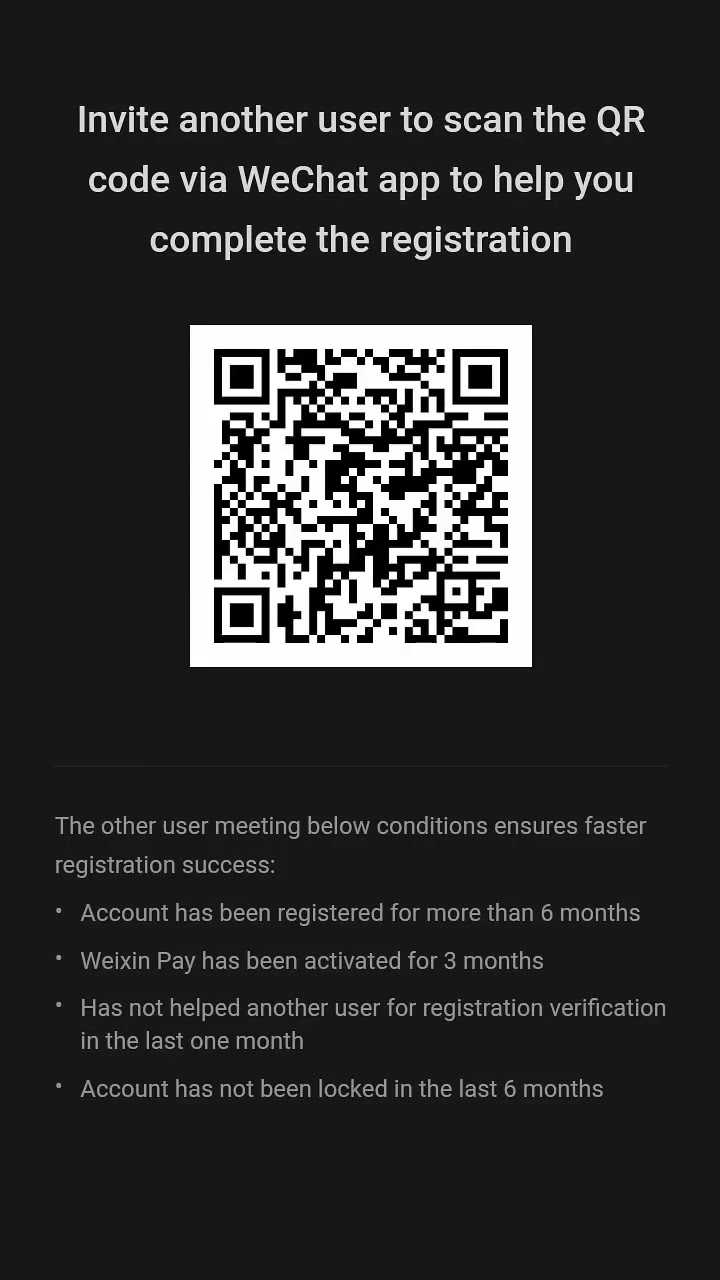
Перед сканированием QR кода на чужом устройстве убедитесь, что приложение для сканирования – официальное и обновленное. Избегайте браузеров с подозрительными расширениями или неизвестным происхождением.
Перед вводом учетных данных проверьте URL сайта WeChat в адресной строке – он должен начинаться с https:// и содержать домен wechat.com. Поддельные сайты могут использовать похожие адреса с ошибками или дополнительными символами.
После сканирования QR кода внимательно следите за разрешениями, которые запрашивает устройство, особенно доступ к контактам и сообщениям. Отказывайтесь от избыточных запросов, которые не соответствуют стандартным функциям входа.
После завершения работы обязательно выйдите из учетной записи WeChat через меню приложения или веб-интерфейс. Не ограничивайтесь просто закрытием вкладки или приложения.
Отключите опцию «Запомнить меня» или автоматический вход, если она активна. Это предотвратит сохранение данных на чужом устройстве.
Регулярно проверяйте историю входов в настройках аккаунта WeChat – обнаружение неизвестных устройств поможет своевременно заблокировать доступ.
При возможности используйте двухфакторную аутентификацию для дополнительной защиты. Даже если QR код будет скомпрометирован, второй уровень подтверждения предотвратит несанкционированный вход.
Вопрос-ответ:
Как быстро отсканировать QR-код для входа в WeChat с телефона?
Для сканирования QR-кода в WeChat откройте приложение и перейдите в раздел «Сканировать» на главном экране. Наведите камеру телефона на код, удерживайте ровно, пока он не будет распознан. После этого автоматически откроется окно для входа или подтверждения действий.
Можно ли отсканировать QR-код для входа в WeChat с помощью другого приложения камеры?
Некоторые встроенные камеры смартфонов могут распознавать QR-коды, но для входа в WeChat лучше использовать встроенный сканер приложения. Это позволяет корректно передавать данные и избежать ошибок при авторизации.
Что делать, если при сканировании QR-кода для WeChat появляется ошибка?
Если при попытке сканирования QR-кода возникает ошибка, проверьте качество изображения: код должен быть четким и хорошо освещённым. Также убедитесь, что приложение обновлено до последней версии. В случае повторяющихся проблем попробуйте перезапустить телефон и повторить попытку.
Нужно ли подключение к интернету для сканирования QR-кода в WeChat?
Да, чтобы успешно использовать QR-код для входа в WeChat, устройство должно быть подключено к интернету. Без доступа к сети приложение не сможет обработать данные для входа и выполнить авторизацию.
Какие разрешения нужно дать приложению WeChat для сканирования QR-кодов?
Для сканирования QR-кодов WeChat требует доступа к камере смартфона. При первом запуске сканера приложение запросит разрешение на использование камеры — его необходимо подтвердить. Без этого доступа сканирование не будет работать.